Slik låser du opp en låst eller deaktivert iCloud-konto
«Jeg prøver å logge på iCloud-kontoen min, men iCloud-kontopassordet mitt blir slettet. Hvordan kan jeg gjøre det?» iCloud er mye mer enn en skybasert lagringsplass for Apple-kunder. Den leveres med diverse funksjoner, som bildesynkronisering, Finn min og mer. Når iCloud-kontoen din er låst eller deaktivert, kan du ikke lenger få tilgang til dataene i iCloud eller bruke disse funksjonene. Derfor forklarer denne veiledningen hvordan du låse opp iCloud-kontoen din riktig.
SIDEINNHOLD:
Del 1: Hva skjer hvis iCloud-kontoen din er låst
Faktisk overvåker og beskytter Apple kontoen din kontinuerlig. Når de oppdager at en iCloud-konto er hacket, vil denne kontoen bli låst. Hvis du plutselig blir låst ute av iCloud-kontoen din, og det ikke skyldtes feil passordforsøk, er det stor sjanse for at iCloud-kontoen din er hacket.
Så vil du motta et varsel som sier:
Denne iCloud-kontoen er deaktivert av sikkerhetshensyn.
Du kan ikke logge inn fordi kontoen din ble deaktivert av sikkerhetshensyn.
Denne iCloud-kontoen er låst av sikkerhetshensyn.
Videre, hvis du har konfigurert tofaktorautentisering, vil du se et varsel på den pålitelige enheten din som sier at noen har forsøkt å hacke seg inn på iCloud-kontoen din.
Uansett, når iCloud-kontoen din er låst, kan du ikke logge på kontoen din, få tilgang til lagringsplassen din, deaktivere Finn min eller synkronisere bilder.
Del 2: Den ultimate måten å låse opp iCloud-konto fra iPhone
Den enkleste løsningen for å låse opp iCloud-kontoen din er å fjerne den fullstendig fra iOS-enheten din og opprette en ny konto. Fra nå av anbefaler vi at du Apeaksoft iOS UnlockerDen lar deg fjerne den gamle iCloud-kontoen og aktiveringslåsen fra enheten din uten passordet.
Beste måten å låse opp en iCloud-konto fra iPhonen din
- Fjern iCloud-kontoen din fra iPhone eller iPad.
- Lås opp iCloud Lock uten passord.
- Tilby bonusfunksjoner, som fjerning av låseskjerm.
- Støtt de nyeste modellene av iPhone og iPad.
- Lås opp iPhone, iPad og iPod-modeller.
Sikker nedlasting
Sikker nedlasting

Slik låser du opp en iCloud-konto fra iPhonen din
Trinn 1. Installer iOS Unlocker
Start den beste programvaren for opplåsing av iCloud-kontoer etter at du har installert den på PC-en. Det finnes en annen versjon for Mac. Velg Fjern Apple ID modus. Koble deretter iPhonen til datamaskinen med en Lightning-kabel. Programvaren vil oppdage enheten din umiddelbart. Hvis du blir bedt om det, trykker du på stol på skjermen for å stole på datamaskinen. Klikk på Start knapp. Hvis Finn min er slått av, vil programvaren gjøre alt arbeidet. Hvis Finn min er aktivert, gå videre.

Trinn 2. Last ned firmware
Hvis iPhonen din kjører iOS 11.3 eller tidligere, åpner du innstillinger appen på enheten din, gå til Informasjon, velg Tilbakestill, og trykk Nullstill alle innstillingerNår det er ferdig, vil programvaren gjøre resten av jobben.
Hvis iPhonen din kjører iOS 11.4 eller nyere, må du sørge for å konfigurere tofaktorautentisering. Skriv deretter inn 0000 og bekreft for å laste inn enhetsinformasjonen din. Merk av for hvert element og klikk på Start -knappen for å laste ned nødvendig fastvare.

Trinn 3. Fjern iCloud-kontoen
Etter nedlasting, skriv inn 0000 igjen, og klikk på Lås -knappen for å begynne å låse opp iCloud-kontoen fra iOS-enheten din. Du kan også fjern MDM-profil.

Del 3: Vanlige metoder for å låse opp iCloud-konto
Metode 1: Endre iCloud-passordet på iPhonen din
Hvis du har konfigurert tofaktorautentisering på Apple-produktet ditt, kan du låse opp iCloud-kontoen din på en pålitelig enhet, for eksempel iPhone eller iPad. Denne måten krever passordet ditt for låseskjermen og sletter ikke dataene dine.

Trinn 1. Åpne innstillinger app på iPhone.
Trinn 2. Trykk på profilen din, gå til Passord og sikkerhet or Innlogging og sikkerhet, og trykk Endre passordPå iOS 10.2 eller nyere, gå til iCloud, trykk på navnet ditt, gå til Passord og sikkerhet, og trykk Endre passord.
Trinn 3. Når du blir bedt om det, skriver du inn iPhone-passordet ditt.
Trinn 4. Skriv deretter inn et nytt passord, skriv det inn på nytt og trykk på Endring for å låse opp kontoen din ved å endre iCloud-passordet ditt.
Metode 2: Endre passordet på Mac
Med tofaktorautentisering aktivert kan du også låse opp iCloud-kontoen din ved å endre passordet på en MacBook. Denne måten krever ikke ekstra programvare eller maskinvare på Mac-maskinen din.
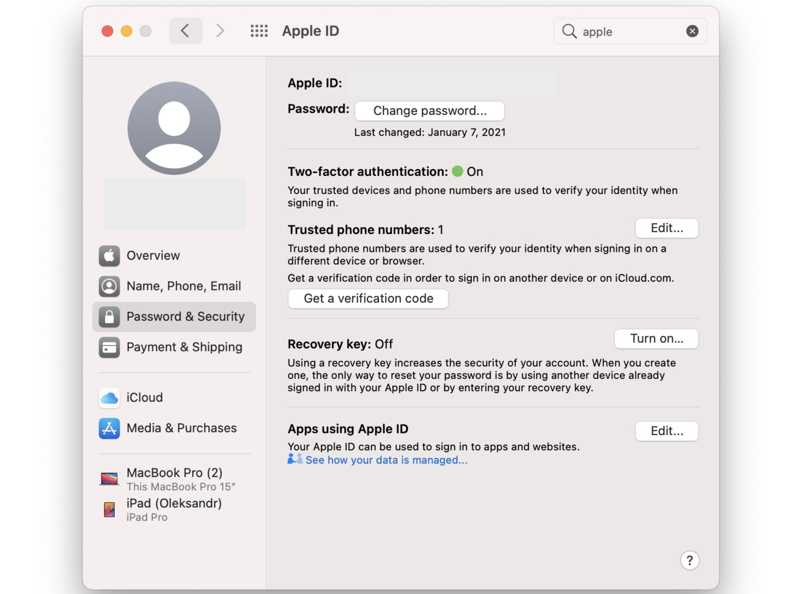
Trinn 1. Gå til eple meny, og velg Systeminnstillinger or system~~POS=TRUNC.
Trinn 2. Velg Apple-ID/Apple-konto Og velg Passord og sikkerhet på macOS Catalina og nyere. På macOS Mojave eller tidligere, velg iCloud, velg Kontodetaljer, og velg Trygghet.
Trinn 3. Klikk på Endre passord -knapp. Bekreft deretter eierskapet ditt med Mac-påloggingspassordet ditt.
Trinn 4. Deretter oppretter du et nytt passord, skriver det inn på nytt og bekrefter endringen.
Metode 3: Tilbakestill passord på nett
En annen måte å låse opp en låst iCloud-konto på er Apples iForgot-nettside. Du kan tilbakestille og låse opp iCloud-passordet ditt. Arbeidsflyten varierer avhengig av situasjonen din. Vi demonstrerer det nedenfor.
Trinn 1. Gå til iforgot.apple.com/ i en nettleser.
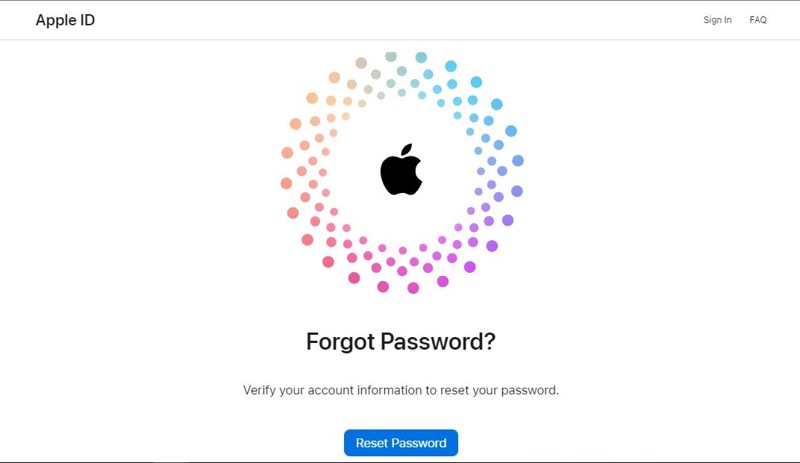
Trinn 2. Klikk på Tilbakestill passord -knappen og skriv inn iCloud-kontoen din, som er e-postadressen som er knyttet til kontoen din. Skriv inn tegnene i bildet og klikk på Fortsett knapp.
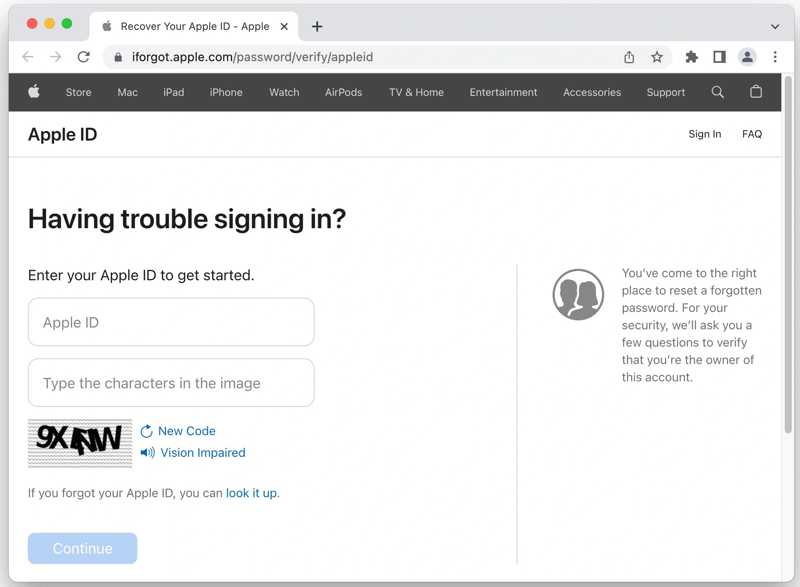
Trinn 3. Skriv deretter inn telefonnummeret ditt og klikk Fortsett.
Scenario 1
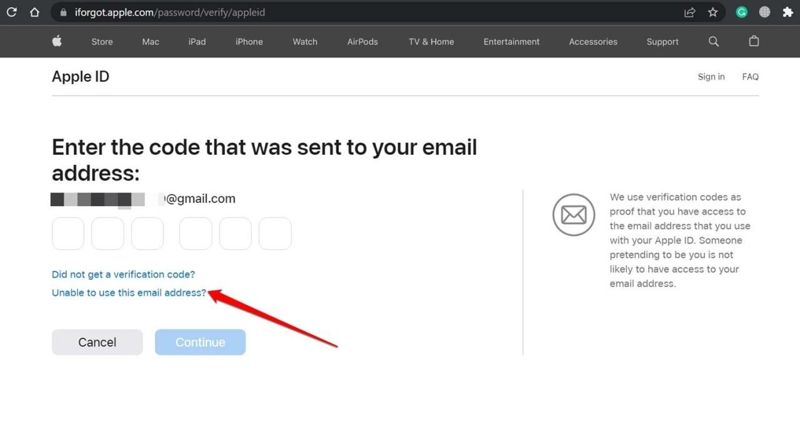
Trinn 4. Hvis du ikke har konfigurert 2FA, velger du en kanal for å motta en bekreftelseskode, for eksempel e-postadressen eller telefonnummeret ditt.
Trinn 5. Skriv deretter inn den mottatte bekreftelseskoden og gå til siden for tilbakestilling av passord. Skriv inn et nytt passord og skriv det inn på nytt, og bekreft det.
Scenario 2
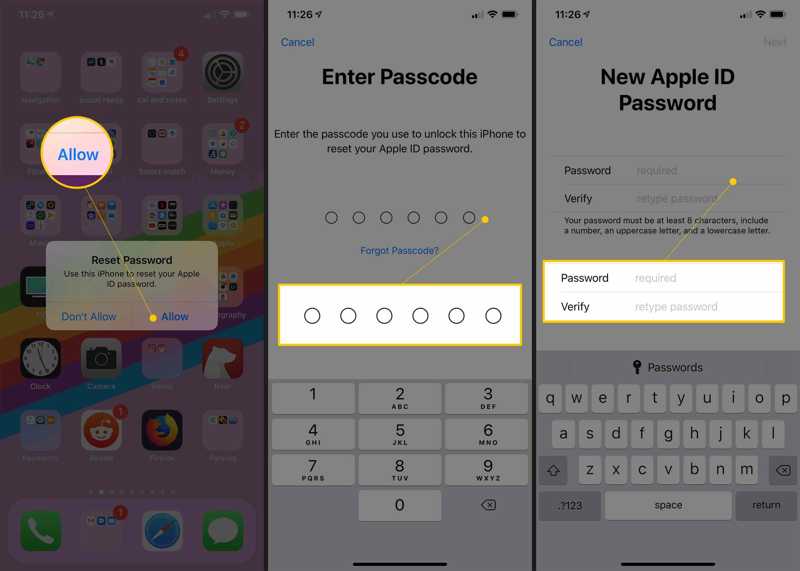
Trinn 4. Hvis du har konfigurert 2FA, velg en pålitelig enhet.
Trinn 5. Slå på den klarerte enheten og trykk på AllowDeretter skriver du inn enhetens passord og angir et nytt passord for å låse opp iCloud-kontoen din.
Konklusjon
Denne veiledningen har forklart hvordan låse opp iCloud-kontoen din etter at den er hacketSå lenge Apple oppdager at kontoen din er hacket eller involvert i sikkerhetsproblemer, vil den bli låst eller deaktivert. Heldigvis kan du raskt låse den opp ved å endre passordet. Alternativt hjelper Apeaksoft iOS Unlocker deg med å fjerne en låst iCloud-konto fra iPhonen din og opprette en ny. Hvis du har andre spørsmål, kan du gjerne skrive dem ned nedenfor.
Relaterte artikler
Denne artikkelen gjennomgår de 6 beste iCloud-opplåsingstjenestene som hjelper deg med å låse opp iCloud-aktiveringslåsen både online og offline.
Vil du fjerne iCloud Activation Lock fra iPhone eller iPad? Denne veiledningen viser tre verifiserte metoder med detaljer.
Last ned gratis iPhone Unlockers for å omgå passordet uten å bli sittende fast i aktiveringslåsen, fjerne Apple ID fra aktiverte iPhones og omgå skjermtid.
Denne omfattende veiledningen skisserer trinn-for-trinn-prosessen for å gjenopprette en glemt Apple-ID og deler tips og triks for å forbedre Apple ID-sikkerheten.

